利用GX Developer软件来进行SFC的编程(二)
卢思敏
发布于2016-09-29 10:30
11
0
标签:SFC,编程
然后在“块列表窗口”双击第1块,在弹出的“块信息设置”对话框中,块类型一栏中选择SFC块,如图7所示。单击“执行”按钮,弹出“SFC程序编辑窗口”,如图8所示。

图7 块信息设置
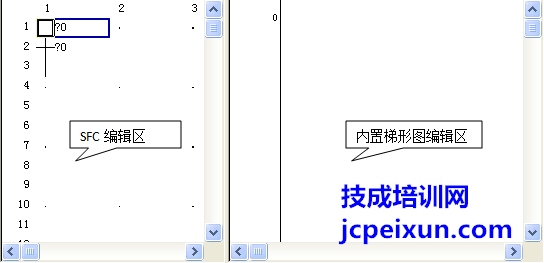
图8 SFC程序编辑窗口
对于转移条件的编辑,在“SFC程序编辑窗口”将光标移到个转移条件符号处并单击,在右侧将出现梯形图编辑窗口,在此中输入状态转移的梯形图。在SFC程序中,所有的转移都用TRAN表示,不可以采用SET+S□语句表示,否则将告知出错,这一点请注意。如图9、10所示。需注意的是,每编辑完一个条件后应按F4快捷键转换,转换后梯形图则由原来的灰色变成亮白色,完成转换后再看SFC程序编辑窗口中的问号(?)会消失。
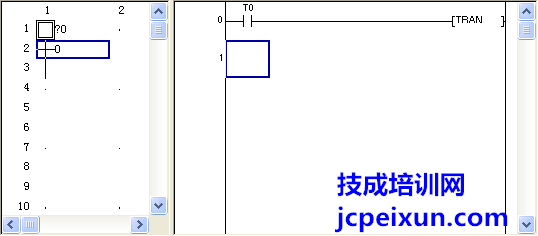
图9 状态转移的梯形图编辑

图10 出错信息
对于一般状态的编辑,在左侧的SFC程序编辑区中把光标下移到方线底端,按工具栏中的工具按钮 或 按F5快捷键,如图11所示,弹出“SFC符号输入”对话框,如图12所示。
或 按F5快捷键,如图11所示,弹出“SFC符号输入”对话框,如图12所示。

图11

图12 SFC符号输入
然后输入步序标号后点击确定,这时光标将自动向下移动。如图13所示。
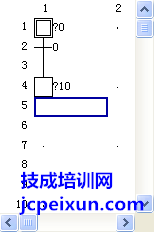
图13
另外,SFC程序在执行过程中,无一例外的会出现返回或跳转的编辑问题。因此要在SFC程序中出现跳转符号,输入方法是:把光标移到方向线的下端,按F8快捷键或者点击按钮 ,在弹出的对话框中填入要跳转到的目的地步序号,然后单击确定按钮。如图14所示。
,在弹出的对话框中填入要跳转到的目的地步序号,然后单击确定按钮。如图14所示。

图14 SFC符号输入
当输入完跳转符号后,在SFC编辑窗口中我们将会看到,在有跳转返回指向的步序符号方框图中多出一个小黑点儿,这说明此工序步是跳转返回的目标步。如图15所示。
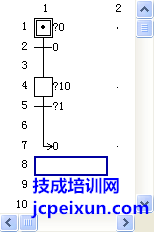
图15 跳转返回
当所有SFC程序编辑完后,我们可点击变换按钮 进行SFC程序的变换(编译),如果在变换时弹出了块信息设置对话框,可不用理会,直接点击执行按钮即可。经过变换后的程序如果成功,就可以进行仿真实验或写入PLC进行调试了。
进行SFC程序的变换(编译),如果在变换时弹出了块信息设置对话框,可不用理会,直接点击执行按钮即可。经过变换后的程序如果成功,就可以进行仿真实验或写入PLC进行调试了。
小结:以上介绍了单流程的SFC程序的编制方法,需要强调的是两点:(1)在SFC程序中仍然需要进行梯形图的设计;(2)SFC程序中所有的状态转移需用TRAN表示。
作者:技成培训网(蔡慧荥)
本文版权为技成所有,未经同意,盗取必究!
推荐学习视频:
三菱PLC通信基础及应用
三菱FX系列PLC定位控制技术基础知识